
KOMPAS_METODA13_2
.pdf
Комп’ютерна графіка |
Комп’ютерний |
|
|
||
|
практикум 5 |
|
|
|
8) Закрити систему КОМПАС.
Рекомендації до виконання
Визначення головного виду і кількості проекцій.
1)При побудові проекцій припускають, що предмет розташований між оком спостерігача і відповідної площиною проекцій.
2)На кресленні проекції мають такі назви: «Головний вид», «Вид згори»,
«Вид зліва», «Вид праворуч», «Вид знизу», «Вид ззаду».
Примітка. За аналогією з назвами «Вид згори», «Вид ззаду» і т. д., для головного виду може бути застосована назва «Вид спереду».
3)Головним видом називається проекція на фасадну площину проекцій.
Зображуваний на кресленні предмет повинен бути розташований щодо фасадної площини так, щоб головний вид давав максимально чітке уявлення про форму об’єкту і його розміри або забезпечував найкраще
використання поля креслення.
Такі вироби, як літак, автомобіль, паровоз і т. д. слід на головному вигляді зображати розташованими за умовним напрямком руху справа наліво.
4)Головний вид служить для даного креслення основним видом; інші види нормально повинні бути розташовані наступним чином:
a)вид зверху – під головним видом;
b)вид зліва – праворуч від головного виду;
c)вид праворуч – зліва від головного виду;
d)вид знизу-над головним видом.
5)Найменування видів, крім виду ззаду, при розташуванні їх за правилами п. 4 на кресленнях не повинні надписуватись. Вигляд ззаду необхідно у всіх випадках постачати відповідним написом або вказівкою на напрям проектування.
6)Допускаються відступу від зазначених в п. 4 правил розташування видів:
a)при виконанні часткових видів;
61

Комп’ютерна графіка |
Комп’ютерний |
|
|
||
|
практикум 5 |
|
|
|
b)при розміщенні будь-якого виду незалежно від проекційного зв'язку з іншими видами;
c)при з'єднанні половин протилежних видів по осі симетрії (наприклад,
половина виду зверху з'єднується з половиною виду знизу або половина виду зліва з'єднується з половиною виду праворуч).
7)Якщо частковий вид розташований поза безпосереднім проекційним зв'язком з основним видом або відокремлений від останнього іншими зображеннями, то вказівка стрілкою і написом («Вид по стрілці А»)
обов'язкова. Подібна вказівка може бути застосована в тому випадку,
якщо частковий вид розташований у безпосередньому проекційному зв'язку з основним видом.
8)При розташуванні будь-якого з видів на одному і тому ж аркуші з іншими видами, але поза проекційного зв'язку з ними, необхідно або вказати назву цього виду (наприклад: «Вид знизу»), або зробити відповідну вказівку стрілкою і написом (наприклад: «Вид по стрілці А», або
скорочено: «Вид по А», «Вид по В» і т. д).
Примітка. Стрілки для вказування зображуваної сторони об’єкту повинні супроводжуватися літерними позначеннями. Якщо вид розташований на окремому аркуші, то необхідно вказати назву цього виду.
9)При з'єднанні половин протилежних видів по осі симетрії має бути надписана назва не тільки того виду, який розташований не на місці, але,
як відступ від п. 5, і назва нормально розташованого виду.
10)Допускається при зображенні предметів, які проектуються у формі симетричної фігури, викреслювати замість цілого виду трохи більше його половини.
11)Кількість видів для зображення об’єкту має бути найменшою і в той
же час достатньою для отримання вичерпного про нього уявлення.
Використання видів.
З точки зору проектувальника вид – це зображення зверненої до спостерігача видимої частини поверхні об’єкту. Вид як частина КОМПАС-
62
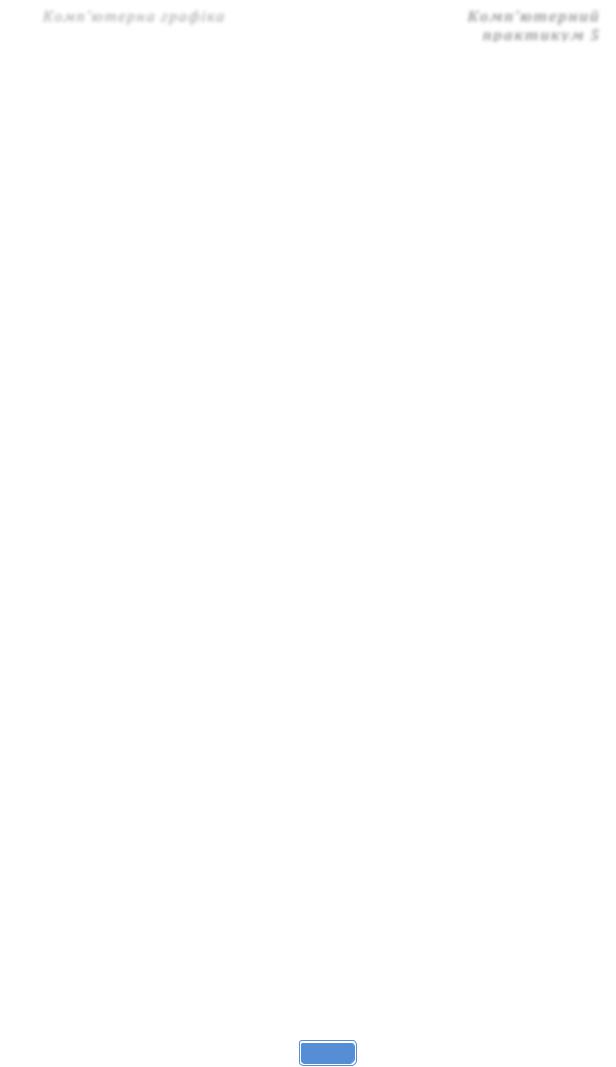
Комп’ютерна графіка |
Комп’ютерний |
|
|
||
|
практикум 5 |
|
|
|
креслення – це «контейнер» для об'єктів, а також самі об'єкти, що знаходяться в цьому «контейнері».
Об'єкти, що містяться в одному виді КОМПАС, можуть формувати як одне зображення (вид, розріз, розтин або виносний елемент), так і відразу декілька. В принципі, креслення може складатися з одного-єдиного виду,
який буде містити всі необхідні зображення.
Однак при роботі в КОМПАС рекомендується розбивати всю графічну інформацію в кресленні на види, розміщуючи кожне зображення в окремому вигляді. Такий підхід дає певні переваги, а саме: отримання зображення в різних масштабах без ручного перерахунку розмірів – він проводиться автоматично і зручність компонування зображень на аркуші креслення: кожен вид можна масштабувати, переміщати і повертати цілком, як один об'єкт. Ці можливості помітно прискорюють створення складальних креслень, креслень великих об'єктів, насичених креслень.
Крім того, в будь-який момент роботи над кресленням ви можете дозволити або заборонити редагування будь-яких видів (роблячи їх
активними або фоновими), а також включити / відключити відображення видів (роблячи їх видимими або погашеними). Вибір потрібних властивостей для конкретного виду проводиться при налаштуванні стану видів.
Встановлення параметрів креслярського аркуша.
Виходячи з габаритних розмірів деталі, що зображена на зразку (рис.
5.1) доцільним буде використання креслярського аркуша формату А4.
(Сервіс Параметри Поточне креслення Параметри першого аркушу Формат рис. 5.2). При цьому рекомендований масштаб зображення 1:1.
У випадку наявності на кресленні дрібних елементів, складних до сприйняття в такому масштабі можливим є варіант вибору формату А3 та масштабу 2:1. Використання інших масштабів та форматів аркушів в даній роботі недоцільне.
63

Комп’ютерна графіка |
Комп’ютерний |
|
|
||
|
практикум 5 |
|
|
|
Рисунок 5.1 – Приклад деталей для побудови креслення.
Встановлення масштабу зображення.
Створюючи креслення в КОМПАС-3D LT, користувач може задавати натуральні розміри геометричних об'єктів (відрізків, дуг і т.п.), які формують контури виробів, а для масштабування зображення виробу використовувати види.
Наприклад, для розташування креслення конструкції із загальною довжиною 1500 мм на аркуші формату А1 потрібно накреслити її в масштабі
1:2,5.При традиційному кресленні для отримання такого зменшеного зображення довелося б вручну ділити параметри кожного геометричного елемента на 2,5, а при встановленні розмірів – також вручну вписувати дійсні значення в розмірні написи. У КОМПАС можна відразу (тобто до початку формування зображення) створити в кресленні вид з масштабом
1:2,5 і креслити в ньому, вводячи натуральні геометричні розміри.
Масштабування зображення (зменшення в 2,5 рази) буде проводитися
64

Комп’ютерна графіка |
Комп’ютерний |
|
|
||
|
практикум 5 |
|
|
|
системою автоматично. При встановленні розмірів їх дійсні значення також будуть визначатися автоматично. Якщо згодом виявиться, що масштаб необхідно змінити, зображення не потрібно буде викреслювати заново,
перераховуючи розміри. Буде потрібно лише зміна масштабу вигляду, в
якому це зображення розташоване.
Рисунок 5.2 – Вибір формату аркуша креслення.
Щоб змінити масштаб виду, можна виділити його в Дереві побудови і
викликати з контекстного меню команду Параметри виду…(рис. 5.3).
65

Комп’ютерна графіка |
Комп’ютерний |
|
|
||
|
практикум 5 |
|
|
|
Рисунок 5.3 – Встановлення параметрів поточного виду.
В панелі параметрів виду вказати потрібний масштаб та інші властивості виду (рис. 5.4).
Рисунок 5.4 – Панель параметрів поточного виду.
При створенні нового креслення в ньому автоматично формується системний вигляд з масштабом 1:1.
Параметри системного виду змінити неможливо. Тому, якщо в кресленні потрібно створити зображення в масштабі, відмінному від 1:1,
необхідно спочатку створити новий вид з потрібним масштабом.
Якщо для більшості креслень використовується один і той же масштаб,
то для зручності роботи можна включити створення за промовчуванням в новому кресленні виду з потрібним масштабом в діалозі настройки параметрів нового виду (меню Сервіс Параметри… вкладка Нові документи, Параметри документу Вид рис. 5.5). Масштаб, заданий при
66

Комп’ютерна графіка |
Комп’ютерний |
|
|
||
|
практикум 5 |
|
|
|
налаштуванні, буде автоматично передаватися у відповідну графу основного напису нових креслень.
Виконання геометричних побудов креслення.
1)Доцільно створити новий вид на кресленні в масштабі 1:1 (Вставка Вид), помістивши початок його координат в центр тієї з проекцій майбутнього креслення, що містить круглі елементи (рис. 5.4). Основні рекомендації щодо проведення геометричних побудов елементів креслення викладено в лекційному курсі.
2)Уважно ознайомтесь з ними і дотримуйтесь цих вказівок. Не забудьте про постійне використання прив'язок і допоміжних побудов! Локальну прив’язку можна викликати під час побудови геометричного об’єкту і вона буде діяти тільки для наступної команди (рис. 5.6). Для встановлення потрібного набору глобальних прив’язок та їх пріоритетності необхідно скористатись командою меню Сервіс Параметри… вкладка Система, Графічний редактор Прив’язки(рис.
5.7).
3)Після завершення геометричних побудов,
допоміжні побудови необхідно видалити за допомогою команди меню Редактор Видалити Допоміжні криві і точки. Крім того, в
даній роботі будуть широко використовуватись інструменти редагування, перед усім відтинання кривих (Усікти криву на вкладці Редагування).
67

Комп’ютерна графіка |
Комп’ютерний |
|
|
||
|
практикум 5 |
|
|
|
Рисунок 5.5. Встановлення масштабу за промовчуванням.
Рисунок 5.6 – Вибір локальної прив’язки при виконанні геометричних побудов.
68

Комп’ютерна графіка |
Комп’ютерний |
|
|
||
|
практикум 5 |
|
|
|
Рисунок 5.7 – Налаштування глобальних прив’язок.
Накладання штрихувань.
Особливу увагу треба звернути на нанесення штрихування.
Для накладання штрихування на область необхідно обрати команду Штрихування на вкладці Геометричні побудови.
У найпростішому випадку достатньо клацнути мишею в середині необхідної області після вибору команди Штрихування. При цьому у статусному рядку команди відобразяться можливі варіанти виконання штрихування (рис. 5.8).
Рисунок 5.8 – Панель властивостей команди Штрихування.
69

Комп’ютерна графіка |
Комп’ютерний |
|
|
||
|
практикум 5 |
|
|
|
Для побудови місцевих розрізів використовується
Крива Без’є.
Якщо після вказування точки в області штрихування система автоматично не генерує область або генерує її невірно, це значить
що при побудові креслення допущені помилки. Найчастіше це наявність розривів в контурах деталі, невірно зроблені прив'язки об'єктів або взагалі не зроблено прив'язок. В таких випадках треба відредагувати геометричні побудови, а потім накласти штрихування заново. Крім того в системі КОМПАС межею області штрихування можуть бути лише лінії двох типів:
тип Основна лінія і тип Для лінії обриву. Лінія типу Тонка межею області штрихування не є. За нормами технічного креслення лінія межі місцевого розрізу має бути тонкою. У таких випадках використовується тип лінії Для лінії обриву (рис. 5.9).
Рисунок 5.9 – Вибір поточного стилю лінії.
Встановлення розмірів та технологічних позначень і заповнення основного напису креслення виконується аналогічно викладеному в роботі
4.
Приклади виконання завдання наведено на рис. 5.10 та 5.11.
70
